Izbornik Start nije jedina stvar koja se rušiu sustavu Windows 10. Pretraživanje sustava Windows češće se prekida i rijetko postoji problem ako ponovni indeksiranje ne radi posao. To kaže, čak i ako Windows Search može pronaći aplikacije, neće vam dopustiti otvaranje. Ovo je bug, a ne ograničenje značajki. Ako u Windows pretraživanju pronađete aplikaciju, možete je kliknuti da biste je pokrenuli ili pomoću tipke Enter da biste je otvorili. Da biste popravili programe koji se ne pokreću iz Windows pretraživanja, morate osigurati da su pozadinske aplikacije omogućene.
Osnovne provjere
Prije nego što isprobate ovaj popravak, jednostavan je, pokrenite sljedeće provjere;
- Provjerite je li datoteka koju pokušavate "pokrenuti"pokretanje aplikacije zapravo je EXE aplikacije ili prečac do nje. Moguće je da Windows Search pronalazi drugu vrstu datoteke i da ne gledate izbliza s rezultatima pretraživanja.
- Provjerite nije li aplikacija oštećena. Potražite je na popisu aplikacije i pokušajte je pokrenuti od tamo ili je pokušajte pokrenuti iz File Explorera.
- Pokušajte pokrenuti jednu dionicu, npr. Bilježnicu, pretražujući je u pretraživanju Windows i pokrenite je odatle.
- Onemogućite sve aplikacije koje bi mogle mijenjati korisničko sučelje Windowsa 10 općenito, a posebice programsku traku i provjerite da li problem i dalje postoji.

Ako gornja provjera svih prođe, prijeđite na rješenje vašeg problema.
Popravite programe koji se ne pokreću iz pretraživanja Windows
Otvorite aplikaciju Postavke i idite na grupu Privatnostpostavki. Pomaknite se po popisu kartica s lijeve strane i odaberite karticu Pozadinske aplikacije. Na vrhu ove kartice vidjet ćete prekidač "Neka aplikacije rade u pozadini". Uključite ga. Ne trebate omogućiti da se neke vaše aplikacije prikazuju u pozadini. Uključivanje ove opcije trebalo bi učiniti trik.
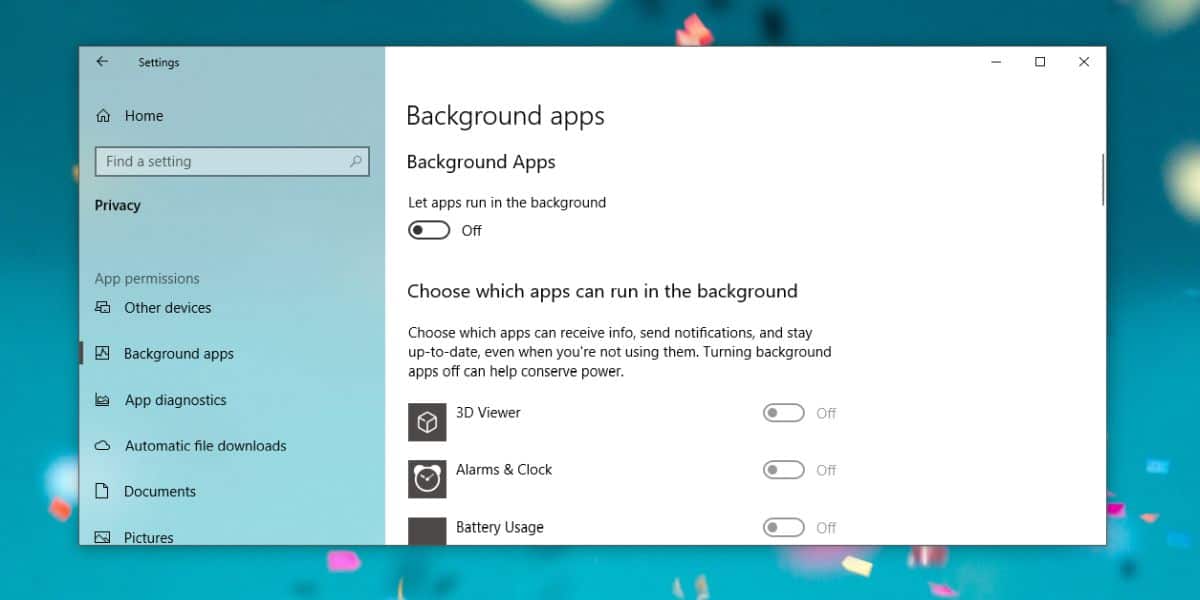
Zatim, ako koristite Cortanu, morate se potpisatiiz nje. Da biste se odjavili iz Cortane, kliknite Cortana na programskoj traci i kliknite ikonu hamburgera u gornjem lijevom kutu. Na ploči koja se otvorila kliknite opciju odjave pod vašim imenom / e-poštom.
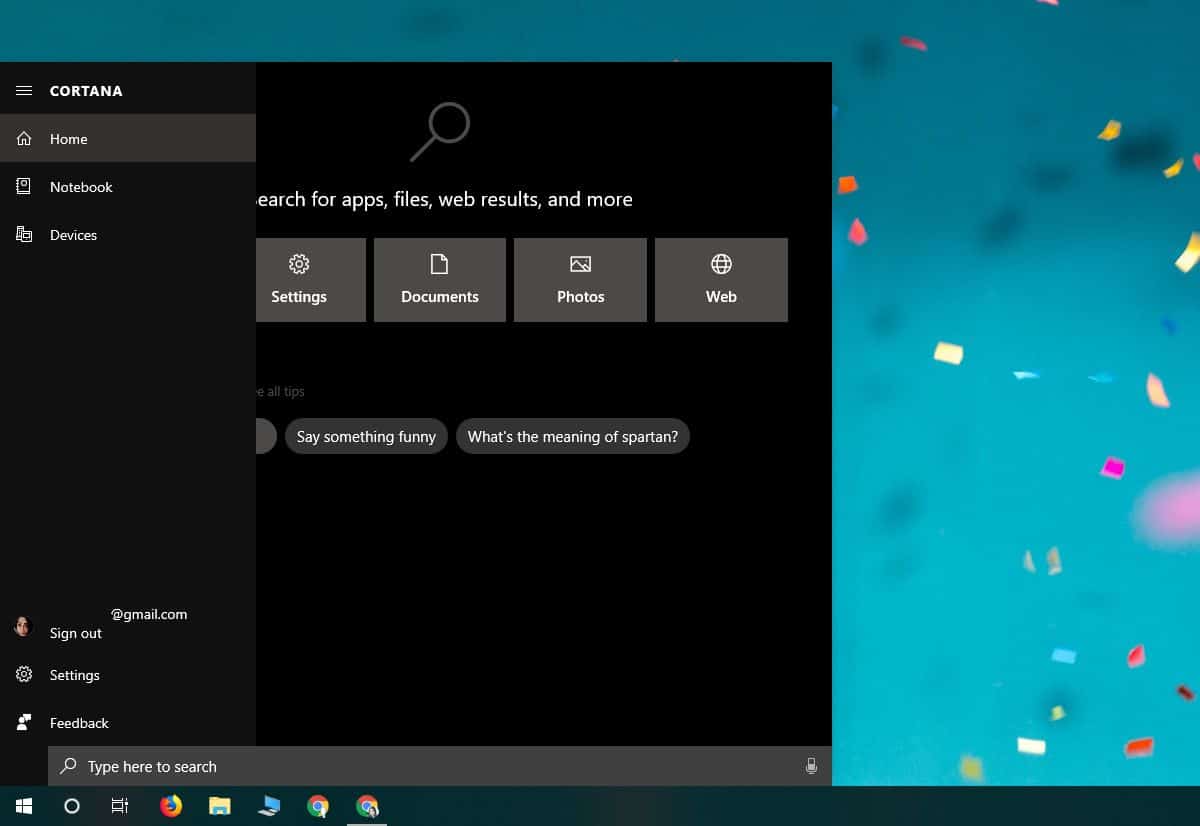
Ponovno pokrenite sustav i kada želite za dobru mjerukada se ponovo dignete na radnu površinu, provjerite jesu li obje promjene koje ste napravili zaglavili ili su se vratile u staro stanje. Ako su i dalje u istom stanju u koje ste ih stavili, trebali biste moći pokretati aplikacije iz Windows pretraživanja.
Jednom kada Windows Search radi kako treba, možete se ponovno prijaviti u Cortanu.
Ako se promjene neće spasiti nakon ponovnog pokretanja, vjerojatno imate drugih problema sa sustavom koji zahtijevaju više provjeravanja kako bi se popravili.













komentari